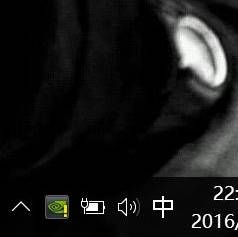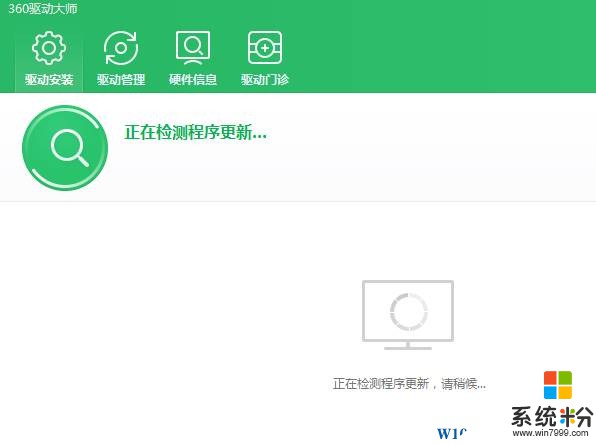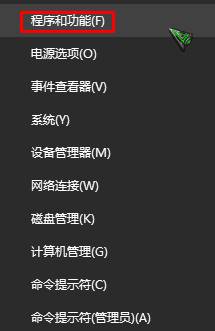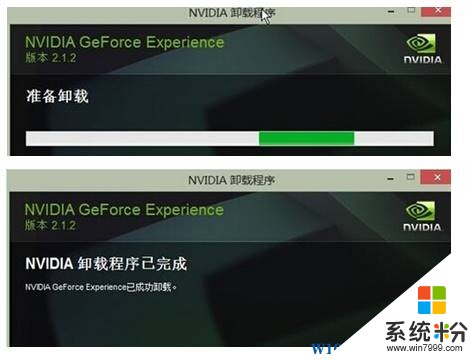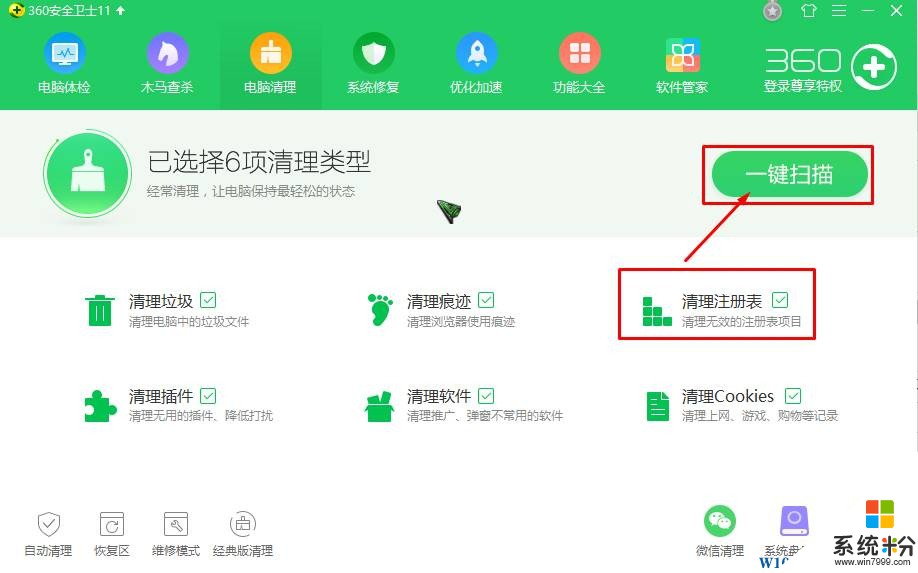Win10正式版任務欄nvidia圖標有感歎號是怎麼回事?
時間:2017-04-06 來源:互聯網 瀏覽量:
近期使用Windows 10操作係統的用戶反應,在任務欄中的NVIDIA控製麵板圖標上出現了一個感歎號標誌,是什麼情況呢?
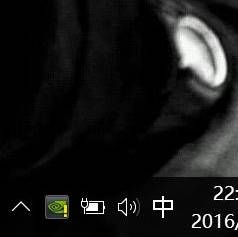
經調查,小編發現這是由於有新的顯卡驅動更新了才出現的提示,一般隻需更新一下驅動就可以解決了!如果遇到無法更新的情況,我們可以按以下方法進行操作。
方法一:使用360驅動大師,360驅動大師是一款智能化驅動安裝軟件,他會自動協助我們安裝並更新驅動程序,全智能
1、下載安裝360驅動大師;
2、打開360驅動大師,等待自動檢測係統中需要更新的驅動;
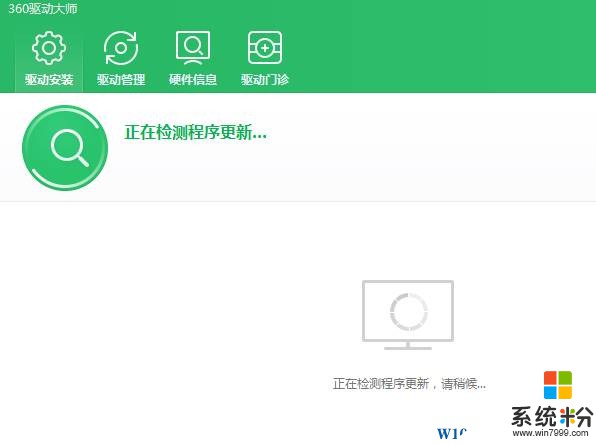
3、等待檢測完成後會提示:下列驅動有新版本的升級,會出現需要更新的顯卡驅動,將其勾選,然後點擊【一鍵安裝】便會自動下載驅動,卸載原有驅動,重啟後開始自動安裝新的驅動!

方法二:手動卸載 並重新安裝新版驅動
1、首先我們在電腦正常使用的情況下去【NVIDIA 官網】下載對應型號的驅動;
2、在開始菜單上單擊右鍵選擇【程序和功能】按鈕;
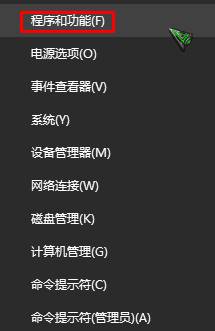
3、在卸載界麵中選中NVIDIA GEFORCE EXPERIENCE2.12,並點擊卸載;
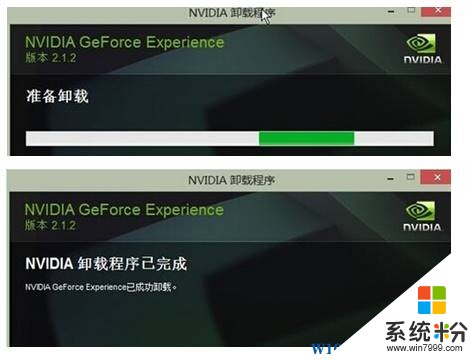
4、卸載完成後會提示我們重啟計算機,我們重啟一遍後便側地刪除了,但是最好還是使用360安全衛士或電腦管家進行清理注冊表,這樣能夠將軟件卸載後的殘留清理幹淨,提高安裝新驅動的成功率;
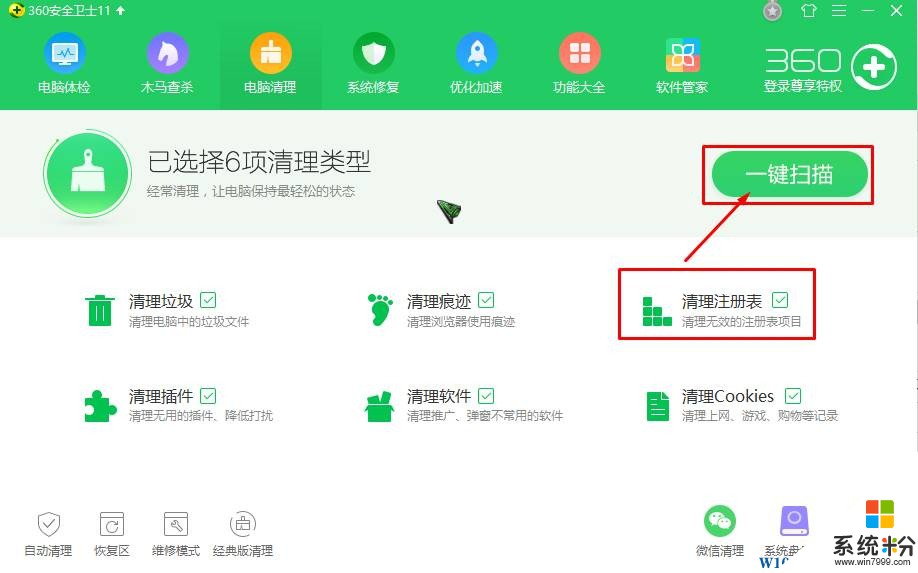
5、接著我們就可以安裝之前下載的驅動程序了。
以上就是小編給大家分享的Win10正式版任務欄nvidia圖標有感歎號是怎麼回事?